老电脑可以安装win11吗?简单几步搞定
- 分类:Win11 教程 回答于: 2021年10月13日 08:44:00
win11是目前微软最新发布的操作系统,大家的关注度也比较高,那么老电脑能装win11吗?现在的规则是,如果用户自己下载win11的镜像文件,是可以在老电脑上安装win11的,并没有微软其他的限制。今天小编就给大家分享下老电脑怎么装win11的详细教程。
更多win11系统教程,尽在小白系统官网。

老电脑可以安装win11吗?简单几步搞定
1、因为老电脑部分硬件设备是无法通过win11的自动安装检测的,所以我们无法通过系统更新自动安装。
2、不过我们可以在pe系统中安装win11来解决这个问题。首先需要准备一个8G以上的u盘,将它制作成系统盘,制作方法参照:小白u盘启动盘制作教程。

3、制作完成后下载win11系统镜像文件,将它放入u盘中。接着将u盘插入到电脑中,重启电脑不断按快速启动键f12或del等键进入快速启动菜单页面,将启动项设置为u盘。
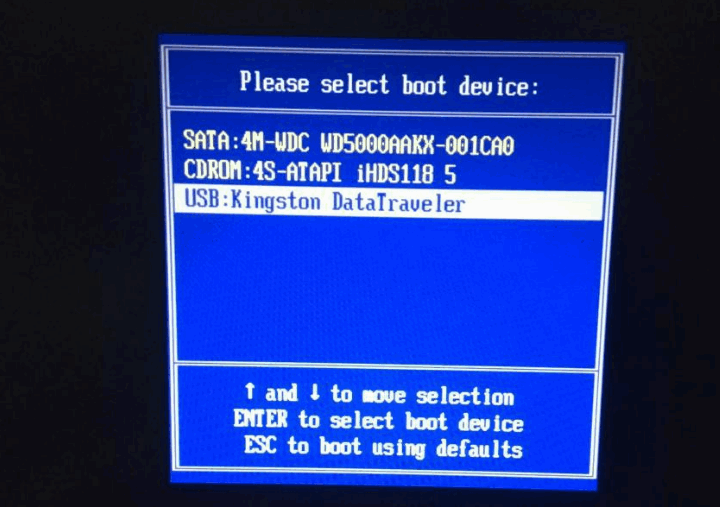
4、然后我们就可以使用u盘启动电脑,选择第一项pe系统进入了。
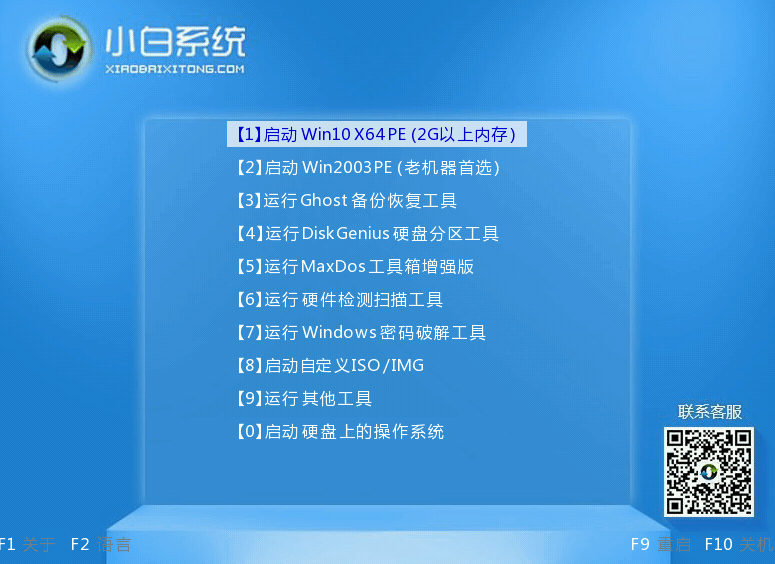
5、进入pe系统之后,打开小白装机工具,运行我们之前下载好的win11镜像安装程序。
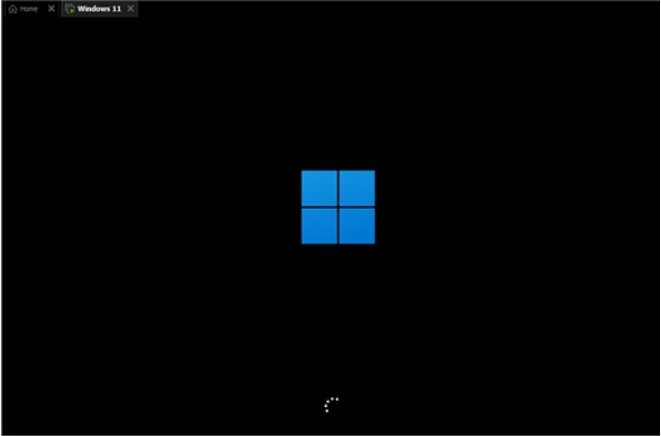
6、在列表中选择“win11”然后点击“下一步”。
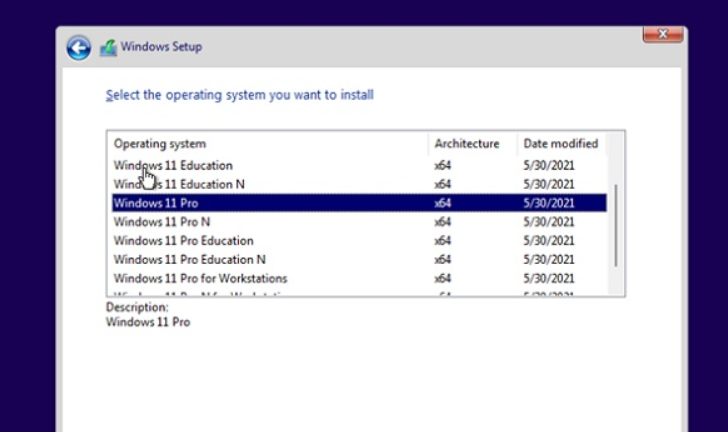
7、接着根据提示设置国家和位置、偏好设置等。
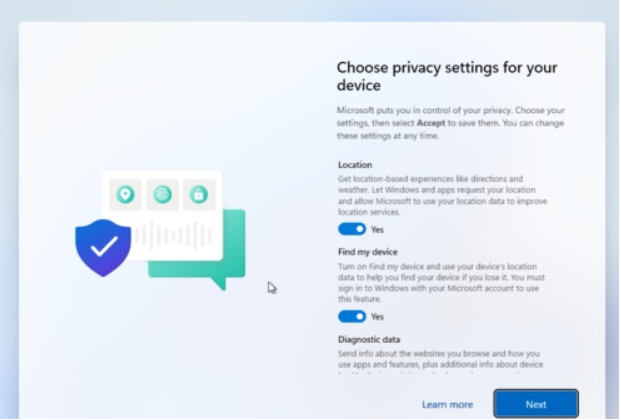
8、等待自动安装完成,就可以使用win11系统了。

以上便是老电脑可以安装win11的操作步骤,在这里小编建议大家可以先通过虚拟机安装win11系统体验,毕竟win11还处在测试版阶段,不建议在实体机上安装,避免出现bug。
 有用
26
有用
26


 小白系统
小白系统


 1000
1000 1000
1000 1000
1000 1000
1000 1000
1000 1000
1000 1000
1000 1000
1000 1000
1000 0
0猜您喜欢
- u盘安装系统教程win11安装步骤..2022/04/24
- 联想怎么重装系统win112022/08/11
- 教你电脑系统win11如何切换经典任务栏..2022/06/27
- 教你win11安装报错怎么办2021/08/19
- win11电脑休眠快捷键如何设置..2022/10/29
- 告诉你win11键盘禁用怎么打开..2023/01/06
相关推荐
- win11怎么修改ip地址 win11如何设置网..2022/12/19
- win11屏幕键盘打不开怎么办2022/06/29
- win11进系统就黑屏的解决方法..2021/08/09
- 电脑系统怎么装win112022/05/27
- win11重装系统迈克菲怎么卸载..2023/04/11
- win11迈克菲怎么样2022/10/15

















